Pokud výkresy, které vytvoříte, obsahují skutečné objekty, které jsou větší než vytištěná stránka, například nábytek v kanceláři, musíte kreslit podle měřítka. Tento článek vysvětluje, jak můžete změnit měřítko ve výkresu aplikace Microsoft Visio.
-
Zobrazte stránku, pro niž chcete změnit měřítko výkresu.
Na každé stránce výkresu lze nastavit jiné měřítko výkresu.
-
Nejdřív najděte kartu stránky, kterou chcete změnit. Karta stránky je v levém dolním rohu oblasti výkresu. V následujícím příkladu kartu stránky zastupuje Stránka-1, ale vaše karta stránky se může jmenovat jinak, třeba Pozadí_aplikace_Visio-1.
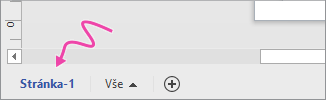
-
Klikněte pravým tlačítkem myši na kartu stránky, klikněte na příkaz Vzhled stránky a pak klikněte na kartu Měřítko výkresu.
-
Klikněte na přepínač Předdefinované měřítko a pak na předdefinované architektonické, metrické nebo strojírenské měřítko. Můžete také kliknout na přepínač Vlastní měřítko a zadat vlastní hodnoty.
-
Chcete-li změnit měrné jednotky (například metry nebo stopy), klikněte na kartu Vlastnosti stránky a v seznamu Měrné jednotky klikněte na požadované jednotky.
-
Kliknutím na tlačítko Použít uložte provedené změny a aktualizujte stránku výkresu.
Pokud u stránek pozadí chcete nastavit stejné měřítko výkresu, klikněte na stránku pozadí (například Pozadí_aplikace_Visio-1) a postupujte stejně.
Co je měřítko výkresu aplikace Visio?
Měřítko výkresu určuje, jakou vzdálenost v reálném světě představuje vzdálenost na stránce. Například 1 palce na rozložení kanceláře může představovat 1 stopu ve skutečné kanceláři. V metrických výkresech můžou 2 centimetry představovat 1 metr. Měřítko výkresu můžete změnit v libovolném výkresu Visia.
Některé šablony, například šablona Rozložení kanceláře, mají při otevření již měřítko nastaveno. Tyto výkresy se nazývají výkresy s měřítkem .
Některé šablony, například základní vývojový diagram, se otevírají s měřítkem výkresu 1:1, což znamená, že 1 palce nebo centimetr na vytištěné stránce představuje 1 palce nebo centimetr v reálném světě. Tyto výkresy se někdy označují jako výkresy bez měřítka ; můžete je použít k vytvoření abstraktních kreseb, které nepředstavují skutečné objekty v reálném světě.
Měřítka výkresu se někdy vyjadřují pouhým poměrem bez udání měrných jednotek. Například měřítko rozložení kanceláře může být vyjádřeno poměrem 1:50, což je totéž jako 2 cm = 1 m, pokud měříte v centimetrech a v metrech.
Čím je měřítko menší, tím větší oblast může výkres znázorňovat:
-
Například v měřítku 1:100 (v metrických jednotkách) lze na jedné stránce vytvořit výkres celé podlahy.
-
V měřítku 1:10 (v metrických jednotkách) se můžete zaměřit na jednu pracovní kóji.
Když zvolíte měřítko výkresu, nastaví Microsoft Office Visio měrné jednotky a jednotky stránky automaticky.
Měrné jednotky představují velikosti nebo vzdálenosti v reálném světě. V kancelářském rozložení s měřítkem výkresu 2 cm = 1 m (1:50) jsou měrnou jednotkou metry. V měřítku výkresu 1/4" = 1' jsou měrnou jednotkou stopy.
Jednotky stránek představují velikosti nebo vzdálenosti na vytištěné stránce. V rozložení kanceláře s měřítkem výkresu 2 cm = 1 m (1:50) jsou centimetry stránkovací jednotkou. V měřítku výkresu 1/4" = 1' jsou palce jednotkou stránky.
Obrazce jsou určeny k práci v šabloně, jejíž jsou součástí. Obrazce plánu budovy je například vhodné používat ve výkresech s měřítkem, zatímco obrazce vývojových diagramů jsou určeny pro výkresy bez měřítka.
Při přetažení obrazce na stránku výkresu se změní velikost obrazce podle měřítka výkresu. V případě, že je měřítko mnohem větší nebo mnohem menší než měřítko stránky výkresu, velikost obrazce se nezmění. Je vhodné použít jiný obrazec určený k práci na výkresu s měřítkem.










